
时间:2021-07-23 08:41:03 来源:www.win10xitong.com 作者:win10
我们现在经常用电脑进行办公和娱乐,有时候会遇到一些疑难杂症,比如Win10截图的问题。根据大数据分析,确实有很多用户都会面对Win10截图的情况。要是你同样因为Win10截图的问题而很困扰,大家跟着小编的步伐操作:1、如果要截取当前屏幕显示的画面内容,只需要按下键盘的PrtScreen SysRq键,就可以自动把当前屏幕显示的画面截取下来,并储存在剪切板中,进入文档编辑器,或者QQ聊天窗口,直接按Ctrl+V组合键,就可以显示刚才截取下来的画面内容;2、其他组合键截图就很容易的把这个问题处理掉了。不知道你学会没有,如果没有学会,那下面就由小编再写一篇详细图文教程来教你Win10截图的图文方式。
方法一:快捷截图
Win10自带截图功能,无需第三方工具帮助即可拍摄。但是相比第三方截图工具,截图功能简单很多,基本没有地方操作。
1.如果要截取当前屏幕显示的图片内容,只需按键盘的PrtScreen SysRq键,自动截取当前屏幕显示的图片并保存在剪贴板中,进入文档编辑器或QQ聊天窗口,直接按Ctrl V即可显示刚刚截取的图片内容;
PS:有些用户的键盘截图叫:PrtSc
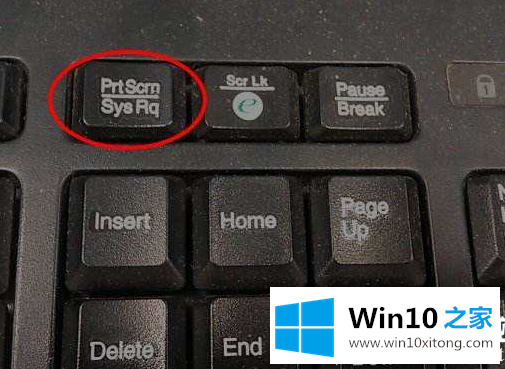
2.其他组合键的截图
(winshift s的任何区域的截图
(2) Win W自动截取当前屏幕内容
(3) Win Alt Print Screen截取活动窗口,并自动将其保存到“此电脑视频捕获”目录
(4) Win打印屏幕捕获全屏,并自动保存在“此电脑图片截图”下
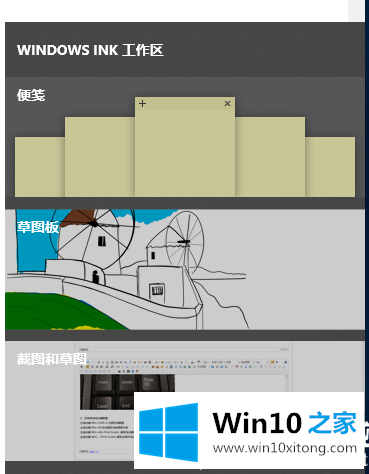
方法二:浏览器截图
目前大部分浏览器都有自己的截图工具,比如360浏览器,QQ浏览器。快捷键是Ctrl Shift X,或者隐藏浏览器窗口截图;
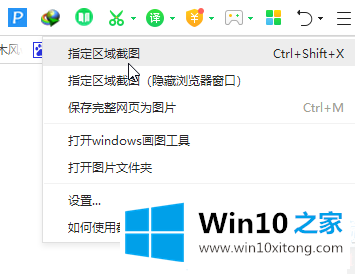
方法三:QQ或微信聊天截图
QQ或者微信截图应该是大多数用户使用最多的方法。毕竟方便。打开软件时,按Ctrl Alt A。
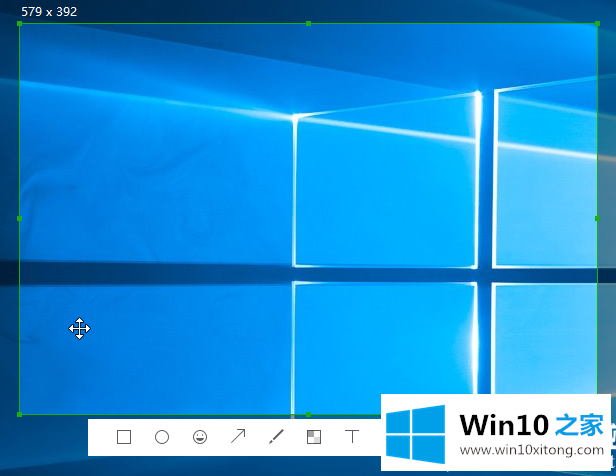
以上文字是win10截图的常用方法。不知道的用户可以学习一下。如果还有其他电脑问题可以关注win10 Home,网站会继续为大家答疑解惑。
Win10截图的图文方式在上面的文章中已经由小编很清楚的讲解了,关注本站,获取更多有用的内容。